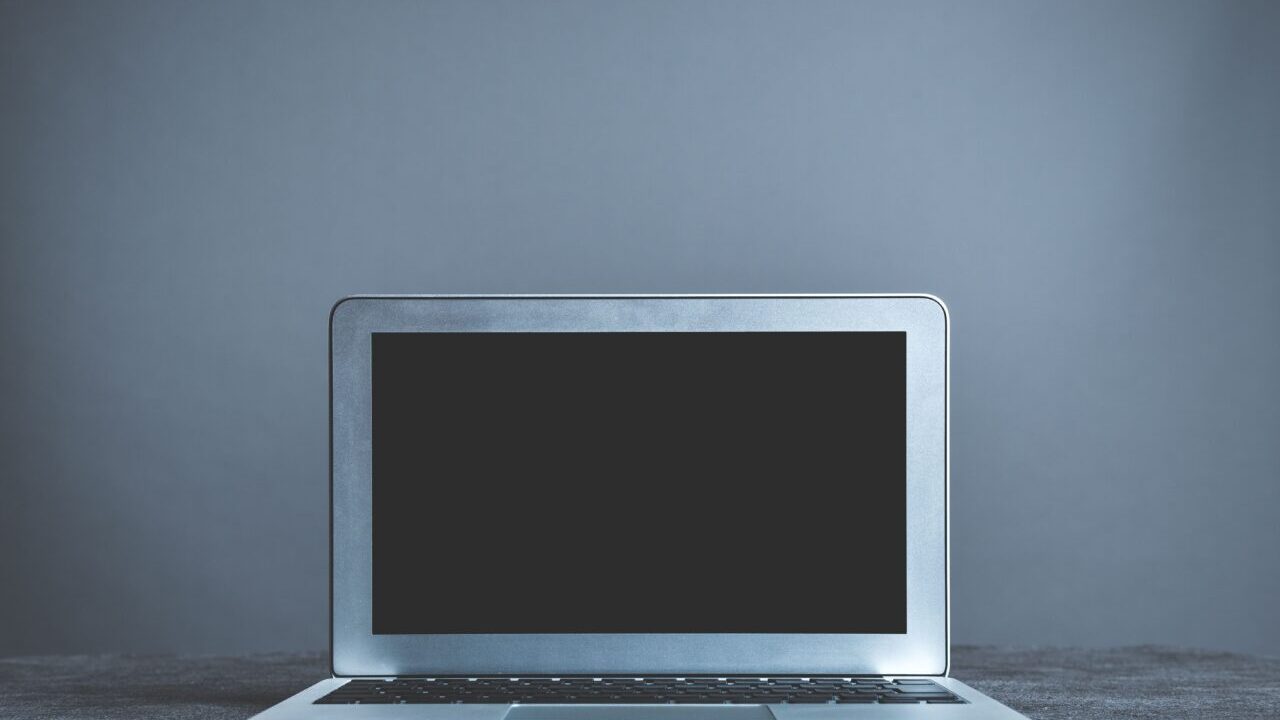2025年10月でサポートが終了するWindows10。そんなWindows10の更新プログラムで長期間に渡りアップデートできない症状が発生しています。
Windows10ユーザーも、更新プログラムができないまま放置している人も多いのではないでしょうか。
実はこのセキュリティ更新プログラム「KB5034441」は非常に重要なアップデートが含まれており、放置すると最悪の場合データの抜き取りや不正に情報を見られる可能性があります。
本記事では、「KB5034441」が更新できない原因と、その対処法について詳しく解説していきます。難易度が高い対処法になるので、難しいと感じた場合はすぐに専門のデータ復旧業者に依頼しましょう。
目次
「KB5034441」とは何?
KB5034441とは、Windows 10向けに提供されたセキュリティ更新プログラムの一つです。
この更新プログラムでは、Windowsの回復環境(WinRE)の脆弱性を改善するために配信されました。Windowsの回復環境(WinRE)の脆弱性とは、攻撃者がWindowsの暗号化システムであるBitLockerの暗号化をすり抜け、データにアクセスできる可能性があるというものです。
セキュリティの観点から、Windows10のユーザーとしては早期に更新したいところですが、多くのユーザーの間で更新ができない状態が続いています。
「KB5034441」がインストールできない原因
「KB5034441」がインストールできない原因は、主に以下の2つです。
回復パーティションの空き容量不足
回復パーティションとは、何らかのエラー時にシステムの復元を行ったり、パソコンを出荷時の状態に戻すために用意されている領域(容量)のことです。
今回のセキュリティ更新プログラム「KB5034441」のアップデートでは、この回復パーティションに250MB以上の空き容量(空き領域)が必要であり、容量が足りない場合はエラーが起こることが発表されています。
その為、お使いのWindows10でも回復パーティションの空き容量不足が原因で、更新できていない可能性があります。
一度、回復パーティションに250MB以上の空き容量があるか確認を行ってみましょう。
回復パーティションの空き容量の確認手順については以下の記事で紹介しているので、参考にしてみてください。

セキュリティソフトとの干渉
セキュリティソフトをダウンロードしていて、回復パーティションに十分な空き容量がある場合は、セキュリティソフトとの干渉が原因の可能性があります。
今回の更新プログラムでは回復パーティションのセキュリティに関するアップデートが行われているため、既存のセキュリティソフトと何かしらのプログラムが干渉し、エラーが起きていることが考えられます。
自分で独自のセキュリティソフトを入れている場合は、セキュリティソフトの機能の確認と、一時停止などのを行って再度アップデートを行ってみましょう。
KB5034441をインストールする方法
KB5034441を正常にインストールする方法は主に以下の2つです。
手動で回復パーティションを拡張する
回復パーティションを拡張することで、正常にアップデートができる可能性があります。拡張するには、現在ある回復パーティションを一度削除することによって、容量を確保することができます。手動で回復パーティションを拡張する方法は以下の記事で紹介しているので、参考にしてみてください。

また、この作業は自動で行うことができない為、コマンドプロンプトに手動で入力することになります。難易度が高い作業になるため、知識がない方・自身がない方は、専門の業者に依頼することをおすすめします。
セキュリティソフトの一時停止
セキュリティソフトを一時停止することで、アップデートができる場合があります。一時停止することで、プログラム同士の干渉を解消できます。
まずはWindows10で標準搭載されているウイルス対策プログラムを停止してみましょう。停止の手順は以下の通りです。
- 「Windowsボタン(スタートボタン)」から右上の「すべてのアプリ」をクリック
- 「Windows セキュリティ」をクリック
- 「ウイルスと脅威の防止」→「設定の管理」の順でクリック
- 「リアルタイム保護」をオフ
新しい更新プログラムが出るまで待つ
「KB5034441」で不具合が発生していることは、配信元であるMicrosoftも認識しています。現在対処中とのことなので、修正されたセキュリティ更新プログラムを待つのも1つ手です。ただ、KB5034441が配信されてから7か月経った現在(2024年8月14日)でも、修正されたプログラムは配信されていません。
2025年10月にwindows10のサポートが終了することもあり、修正版が配信されない可能性もあります。
会社員やパソコンに重要なデータを保管している方は、専門業者での対応が必要になっています。
自力で対応できない場合はデータ復旧の専門業者に相談する

自力で対応できない場合や、機器が物理的に破損している場合、個人での修復は困難です。重要なデータが含まれている場合、データ復旧専門業者に依頼するのが最も安全です。
データ復旧業者では、問題の根本原因を特定し、安全にデータを回復する最善の方法を提案できます。デジタルデータリカバリーでは、相談から初期診断まで24時間365日体制で無料でご案内しています。まずは復旧専門のアドバイザーへ相談することをおすすめします。
デジタルデータリカバリーの強み

デジタルデータリカバリーは「データ復旧専門業者17年連続データ復旧国内売上No.1」(※1)の実績を持つデータ復旧業者です。
データ復旧の技術力として、一部復旧を含む復旧件数割合92.6%(※2)を誇っています。
他社で「復旧不可能」と判断された機器を、当社が復旧に成功した事例は数えきれません。実際に、他社復旧不可相談件数でも8,000件超 (算出期間:2016年6月1日~) を超えています。
これこそが“データ復旧の最後の砦”と呼ばれる理由です。どんな状態でも、諦める前にまずはご相談ください。最善を尽くしてデータを取り戻します。
※1:データ復旧専門業者とは、自社及び関連会社の製品以外の製品のみを対象に保守及び修理等サービスのうちデータ復旧サービスを提供し、その売上が総売上の50%以上を占める企業のこと。第三者機関による、データ復旧サービスでの売上の調査結果に基づく(算出期間:2007年~2023年)
※2:2025年9月実績。一部復旧:完全復旧に至らなかったが、一部復旧できた場合。完全復旧:復旧希望データを100%復旧できた場合
相談から初期診断まで無料で対応可能
初期診断とは、機器に発生した障害の原因を正確に特定し、復旧の可否や復旧方法を確認する工程です。デジタルデータリカバリーでは、経験豊富な技術者が「初期診断」を行い、内部の部品にダメージを与えることなく問題を見つけます。
データ障害のパターン15,000種類以上もありますが、「ご相談件数50万件超」(算出期間:2011年1月1日~)を持つ当社は、それぞれの障害原因をデータベースから即座に情報を引き出し、原因を正確に特定できる体制を整えています。
よくある質問
いえ、かかりません。当社では初期診断を無料で実施しています。お客様の機器に初期診断を行って初めて正確なデータ復旧の費用がわかりますので、故障状況を確認しお見積りをご提示するまで費用は頂いておりません。
※ご郵送で機器をお預けいただいたお客様のうち、チェック後にデータ復旧を実施しない場合のみ機器の返送費用をご負担頂いておりますのでご了承ください。
機器の状態によって故障の程度が異なりますので、復旧完了までにいただくお時間はお客様の機器お状態によって変動いたします。
弊社は、復旧完了までのスピードも強みの1つで、最短即日復旧・ご依頼の約8割を48時間以内に復旧完了などの実績が多数ございます。ご要望に合わせて柔軟に対応させていただきますので、ぜひご相談ください。
営業時間は以下の通りになっております。
365日24時間、年中無休でお電話でのご相談・復旧作業・ご納品・アフターサービスを行っています。お困りの際は是非ご相談ください。
電話受付:0:00~24:00 (24時間対応)
電話番号:0800-333-6302
来社受付:9:30~21:00
復旧できる可能性がございます。
弊社では他社で復旧不可となった機器から、データ復旧に成功した実績が多数ございます。 他社大手パソコンメーカーや同業他社とのパートナー提携により、パートナー側で直せない案件を数多くご依頼いただいており、様々な症例に対する経験を積んでおりますのでまずはご相談ください。
この記事を書いた人

デジタルデータリカバリー データ復旧エンジニア
累計ご相談件数50万件以上のデータ復旧サービス「デジタルデータリカバリー」において20年以上データ復旧を行う専門チーム。
HDD、SSD、NAS、USBメモリ、SDカード、スマートフォンなど、あらゆる機器からデータを取り出す国内トップクラスのエンジニアが在籍。その技術力は各方面で高く評価されており、在京キー局による取材実績も多数。2021年に東京都から復旧技術に関する経営革新優秀賞を受賞。